Comment afficher uniquement les messages non lus sur Facebook Messenger
De nombreuses conversations doivent avoir lieu sur la plate-forme de médias sociaux la plus populaire et la plus utilisée comme Facebook. Parmi la pléthore de messages, il est fort probable de manquer les messages de certains utilisateurs ou groupes. Si vous décidez de repérer les chats non lus, le faire manuellement en faisant défiler la liste des conversations n’est pas la seule option que vous avez.
Il existe un moyen plus simple d’afficher uniquement les messages non lus sur Facebook Messenger que nous allons mentionner dans ce didacticiel.
De plus, nous partagerons avec vous comment marquer les messages lus comme non lus et comment afficher les messages cachés sur Facebook Messenger, afin que vous puissiez gérer tous les messages sur votre compte Facebook comme un pro.
Doit lire: Comment configurer la réponse automatique dans Facebook Messenger
Contenu
Afficher uniquement les messages non lus sur Facebook Messenger
1. Visitez le site Web de Facebook à partir du navigateur de votre ordinateur et connectez-vous à votre compte si vous ne l’avez pas déjà fait.
2. Sur la page d’accueil (Fil d’actualité), cliquez sur Messager sur la barre latérale gauche.
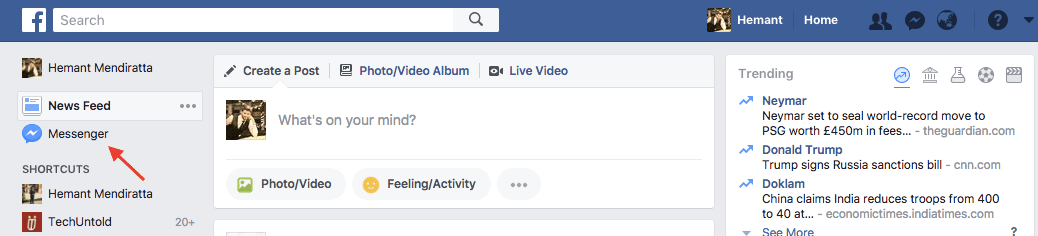
3. Cela ouvrira toutes les conversations que vous avez eues sur Facebook. Pour voir ceux qui ne sont pas lus, cliquez sur icône engrenage en haut à gauche et sélectionnez Discussions non lues.
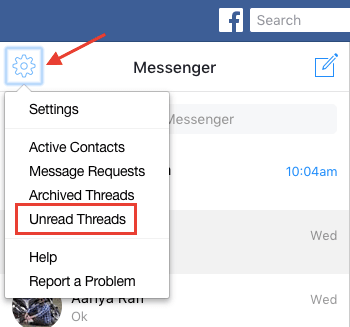
C’est tout ce que vous devez faire. Les messages seront filtrés et vous verrez la liste des conversations que vous n’avez pas lues. Fini les messages perdus qui sont importants pour vous.
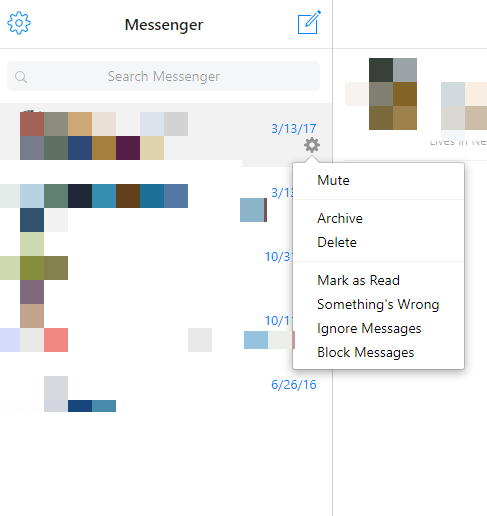
4. Si vous le souhaitez, vous pouvez effectuer certaines actions sur ces messages non lus, comme les marquer comme lus, les supprimer ou les archiver. Pour cela, cliquez sur le icône engrenage sur le côté droit de cette conversation particulière. Un nouveau menu d’options apparaîtra à partir duquel vous pourrez prendre les mesures appropriées sur le message non lu.
Pour revenir à l’écran habituel qui affiche tous les chats, cliquez sur icône engrenage dans le coin supérieur gauche mais cette fois sélectionnez Toutes les discussions.
Remarque : Actuellement, il n’y a pas d’option pour voir uniquement les messages non lus sur l’application Messenger pour les appareils Android ou iOS.
Marquer les messages lus comme non lus
Dans la méthode précédente, nous avons examiné comment vous pouvez afficher les messages non lus dans Facebook Messenger. Maintenant, nous allons partager avec vous les astuces pour marquer les messages lus comme non lus sur Messenger. Vous pouvez suivre les étapes ci-dessous pour faire de même
Depuis l’application Messenger
1. Ouvrez l’application Messenger sur votre smartphone. Balayez maintenant vers la gauche sur la conversation que vous souhaitez marquer comme non lue. Après cela, appuyez sur le hamburger icône.
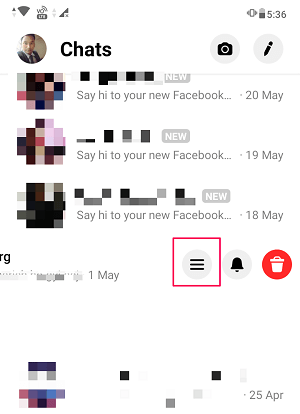
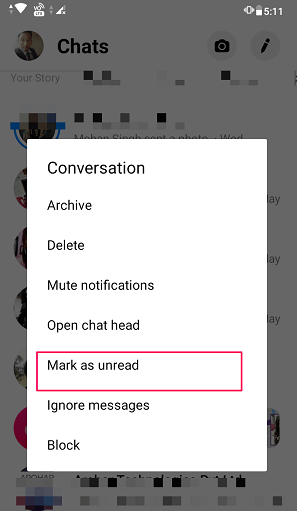
2. Dès que vous appuyez sur l’icône hamburger, un nouveau menu d’options apparaît. Appuyez sur Marquer comme non lu pour ne pas lire le message.
À partir de la messagerie Web
1. Allez sur Facebook sur votre ordinateur et cliquez sur Icône de messagerie à droite de l’icône Demande d’ami.
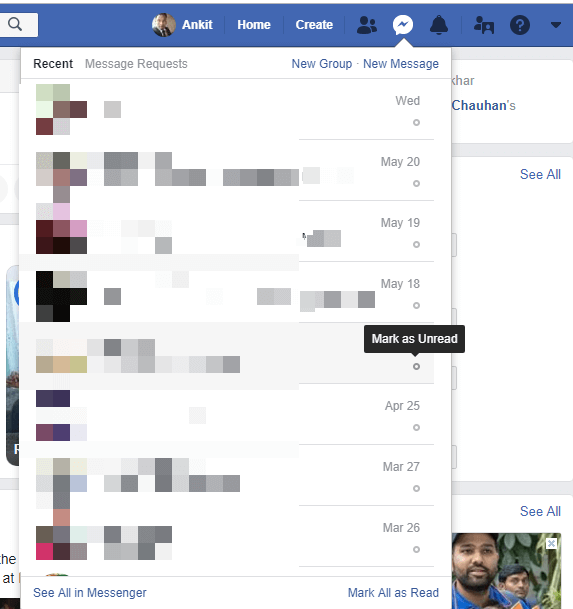
2. Il ouvrira toutes vos conversations dans l’ordre chronologique. Cliquez maintenant sur le petit Icône Marquer comme non lu devant la conversation souhaitée.
Après avoir appris à afficher les messages non lus et à marquer les messages lus comme non lus. Il est maintenant temps d’apprendre comment vous pouvez voir les messages masqués sur Facebook.
Afficher les messages cachés sur Facebook Messenger
Lorsqu’une personne inconnue vous envoie un message sur Facebook, celui-ci est masqué car Facebook considère ces messages comme du spam. Donc, si vous voulez lire tous les messages cachés non lus, vous pouvez suivre ces étapes.
Depuis l’application Messenger
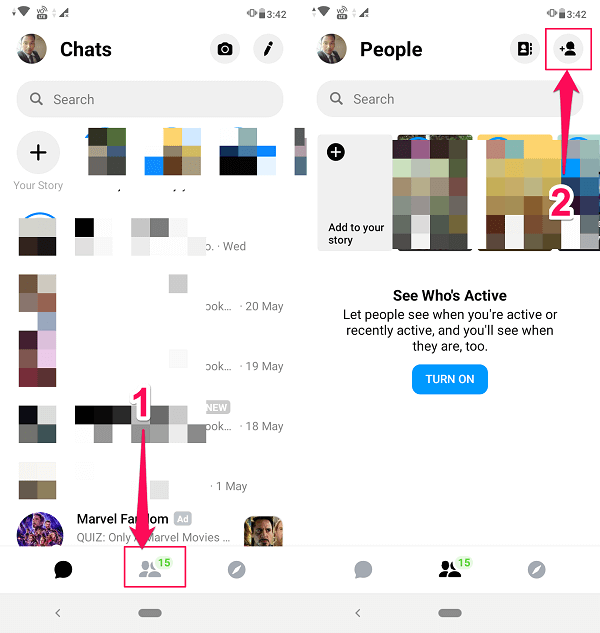
1. Ouvrez l’application Messenger sur votre smartphone. Une fois l’application ouverte, appuyez sur le icône de personnes au fond. Après cela, appuyez sur le profil plus icône dans le coin en haut à droite.
Remarque : Dans le cas des appareils iOS, vous obtiendrez l’icône de demande de message sur le côté gauche du profil ainsi que l’icône elle-même.
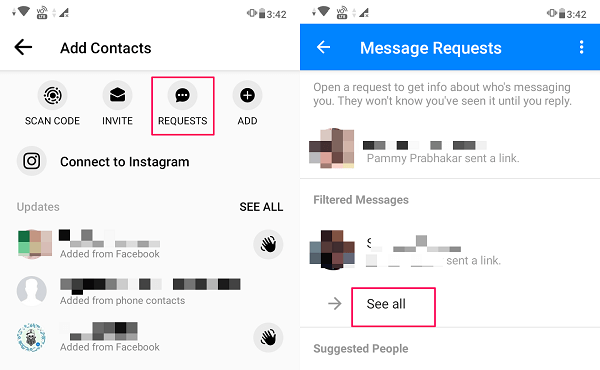
2. Maintenant, appuyez sur DEMANDES. Ici, vous verrez les demandes de messages cachés. Appuyez sur Tout voir pour voir toutes les demandes de messages cachés. Vous pouvez ouvrir n’importe quelle demande pour obtenir des informations sur la personne qui vous envoie un message.
À partir de la messagerie Web
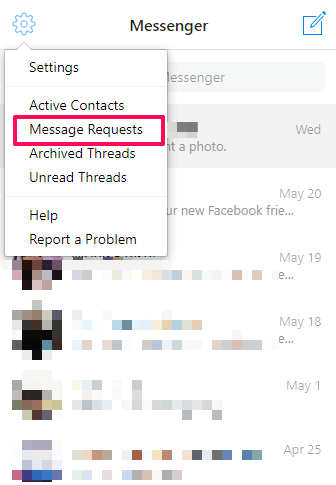
1. Allez sur Facebook et connectez-vous à votre compte. Maintenant, cliquez sur Messager dans le coin gauche sous le News option. Maintenant, cliquez sur le icône engrenage et sélectionnez Demandes de message pour voir les messages masqués.
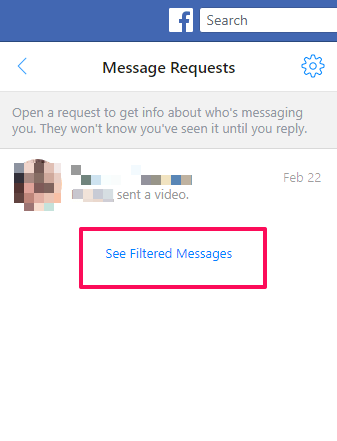
2. Après cela, cliquez sur Voir les messages filtrés pour voir tous les messages non lus. Vous pouvez maintenant afficher tous les messages masqués et voir le profil des personnes qui vous envoient ces messages sans les en informer jusqu’à ce que vous leur répondiez.
Doit lire: Comment télécharger l’historique des discussions sur Facebook
Conclusion
Après avoir lu cet article, nous sommes sûrs que vous serez capable de gérer habilement les messages sur votre compte Facebook. De plus, vous savez maintenant comment afficher les messages cachés, vous pouvez donc suivre les personnes inconnues qui vous envoient des messages. Nous espérons que vous avez aimé toutes ces méthodes.
Si après avoir lu des messages, vous vous êtes rendu compte que vous voudriez éviter de les lire de façon permanente, voici comment vous pouvez ignorer (et désignorer) ces messages.
Si vous éprouvez des difficultés à suivre notre guide, dites-le nous dans les commentaires ci-dessous et nous vous aiderons.
Derniers articles